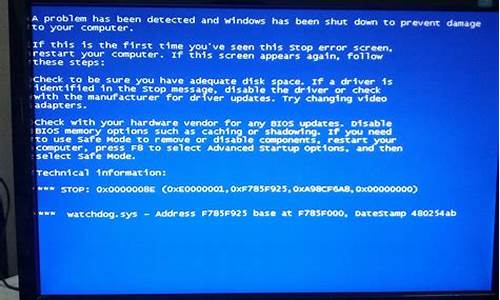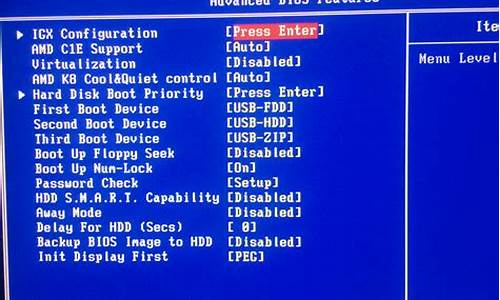1.Win7电脑开机无法正常启动只能进入安全模式怎么解决
2.win7系统无法启动,安全模式也进入不了

Windows 7偶尔会出现启动不了的情况,这是由于安装的软件或者误操作而引起的。那么如何解决window 7无法启动的问题呢?下面便是几招修复win7启动故障的方法。
故障1:MBR故障
故障表现:开机后出现类似“press F11 start to system restore”错误提示
原因分析:许多一键Ghost之类的软件,为了达到优先启动的目的,在安装时往往会修改硬盘MBR,这样在开机时就会出现相应的启动菜单信息,不过要是此类软件有缺陷或与Win7不兼容,就非常容易导致Win7无法正常启动。
解决方法:对于硬盘主引导记录(即MBR)的修复操作,利用Win7安装光盘中自带的修复工具——Bootrec.exe即可轻松解决此故障。其具体操作步骤是:先以Win7 安装光盘启动电脑,当光盘启动完成之后,按下Shift+F10键,调出命令提示符窗口并输入DOS命令“bootrec /fixmbr”(如图1),然后按下回车键,按照提示完成硬盘主引导记录的重写操作就可以了。
故障2:Oxc000000e故障
故障表现:开机时不能正常地登录系统,而是直接弹出图2所示的Oxc000000e故障提示。
原因分析:由于安装或卸载某些比较特殊的软件,往往会对Win7的引导程序造成非常严重的破坏,这样Win7在启动时就会出现Oxc000000e错误从而导致无法正常启动系统。在这种情况下,按下F8快捷键也无法调出Win7的高级启动菜单,当然也就无法在安全模式下执行修复操作。
解决方法:在图1所示窗口的光标位置依次执行以下五条DOS命令(如图3,C盘是Win7所安装的系统盘,下同):
c:
cd windowssystem32
bcdedit /set {default} osdevice boot
bcdedit /set {default} device boot
bcdedit /set {default} detecthal 1
小贴士:如果大家没有Win7安装光盘,亦可进入WinPE环境中执行上述五条DOS命令。
故障3:开机时出现BOOTMGR is missing错误
故障表现:每当开机时,都会出现图4所示的错误提示信息,同样不能正常地登录系统。该错误提示,翻译成汉语就是Bootmgr丢失,按Ctrl+Alt+Del重新启动。
原因分析:这种启动故障产生的原因,或者是由于Bootmgr文件确实丢失了,这是最为常见的;还有一种可能则是由于磁盘错误导致的。
解决方法:如果是Bootmgr文件丢失,可用重建Win7引导文件的方法来解决问题即可。其操作步骤是:在图1所示窗口的光标位置依次执行以下两条DOS命令:
C:
bcdboot C:windows /s C:
接着重启系统,就可以看到Win7熟悉的开机菜单了,然后选择第一个Win7菜单选项,经过一番初始化操作,我们就可以正常地使用Win7系统了。
如果经过以上步骤仍然不能解决问题的话,那么故障就很可能是由于磁盘错误所引起的了,此时可尝试在WinPE环境中,运行一下chkdsk /f命令,故障就可以得到很好地解决。
故障4:开机的时候出现BOOTMGR is compressed错误
故障表现:该故障和“BOOTMGR is missing”类似,同样是开机无法登录系统而只是会出现“BOOTMGR is compressed”错误提示(如图5)。
原因分析:这种故障产生的原因是由于对系统盘进行了压缩所造成的。
解决方法:以WinPE启动系统,运行其自带的命令提示符工具并依次执行以下DOS命令:
c:
cd windowssystem32
compact /u /a /f /i /s c:*
执行完上述DOS命令后,命令提示符工具就会开始C盘文件的完全解压操作,然后重启系统,即可正常登录Win7系统了。
当然,在这里介绍的可能只是千篇一律,更多的问题是不断的发掘。在这里只是分析几种常见的问题。遇到自己不能解决的问题可以找找身边的朋友,实在解决不了就去维修店看看。
Win7电脑开机无法正常启动只能进入安全模式怎么解决
怎么解决Win7无法启动?相信有很多小伙伴对此存在疑惑,接下来就跟着深空游戏小编一起了解一下Win7无法启动解决方法讲解!
工具/原料
测试电脑:ThinkPadE425测试系统:win732位旗舰版
方法一:win7系统进不去故障分析和解决方法
1、电脑开机没有反应:对于电脑开机没有反应的问题,绝大部分都是电脑主机内存条坏了,或者电脑内存条有灰尘,因此我们可以拆开电脑,用橡皮擦清洁内存条金手指或者更换内存条进行重新拨插,可以解决。
2、电脑开机提示没有启动设备:当电脑开机提示找不到启动设备的时候,很有可能是我们的电脑系统遭受破坏或者硬盘数据线松动,此时我们可以通过检查数据线的连接或者重新安装操作系统来解决。
0电脑开机出现Adiskreaderroroccurred怎么解决
3、电脑开机黑屏,系统进不去:对于电脑开机黑屏,进不去,一般都会有相应的提示,有些是提示系统文件丢失,有些是直接卡住了,有些是提示系统文件遭受破坏等等。不管是什么问题,我们都可以通过u盘启动盘进行修复电脑丢失的系统文件或者根据提示进行对症下药,就可以解决。
0教您三招解决Win7系统无法正常启动
4、电脑开机蓝屏:对于电脑开机蓝屏的问题,其实是有很多原因的。一般的原因分为软硬件不兼容或者电脑中。对此我们可以通过重新开机,按F8选择最后一次正确配置来解决,如果不行,就只能重装电脑系统了。
0电脑蓝屏无法进入系统怎么办。
5、电脑反复重启:对于电脑快要进入系统后,停在Windows系统界面,之后又重启,对于这个问题,一般都是系统不稳定,遭受软件冲突,我们可以通过进入安全模式进行卸载新安装的软件或者拆掉新安装的硬件即可。
0电脑开机在正在启动windows界面卡住解决方法
方法二:电脑系统文件丢失修复方法
1、首先我们用U盘启动盘从其它电脑里拷贝电脑丢失的系统文件或者去网上下载一个,并将其放到U盘里面。插入u盘启动盘,进行开机。
2、开机时,立即按键盘上的快捷启动键f12(不同的品牌电脑快捷启动键不一样,具体可以网上搜一搜),此时会弹出启动菜单,我们选择自己的hddU盘即可。
3、当我们回车之后,就会进入到启动盘的启动菜单里面,我们选择win8pe标准版。
4、此时电脑就会加载相应的启动文件,进入到win8pe系统,等待进去即可。
5、当电脑进入pe系统之后(里面操作方法和正常系统操作一样),我们打开计算机,找到自己的U盘,将刚才的文件拷贝到系统指定的文件目录里面,再重启电脑,即可进入系统了。
方法总结
1、1、用u盘拷贝丢失的系统文件
2、使用u盘启动盘进行启动
3、进入PE系统以后,将拷贝的文件放到指定目录
4、最后电脑重启开机即可。
温馨提示
1、tips:在进行系统丢失文件修复时,必须从其它正常的电脑,且操作系统一样的电脑拷贝到U盘,并且提前做好u盘启动盘制作。
方法三:通过进入pe系统进行重装系统来解决
1、重复方法二进行操作,然后进行到pe系统之后(里面操作方法和正常系统操作一样),我们打开计算机,找到c盘,将c盘桌面、文档和收藏夹等重要数据进行备份,将其拷贝到其它磁盘或者U盘里面即可(切记,安装系统一定要将数据拷贝出来,以免不必要的损失)
2、备份完成以后,双击打开桌面上的ghost程序,然后在打开的界面,用鼠标点击ok。
3、再用鼠标点击左边的local-partion-fromimage(意思是本地,硬盘、从镜像文件还原)。
4、在打开的界面,我们用鼠标点击下拉框,浏览ghost系统镜像文件的位置,这里我们浏览之前存放在移动硬盘里面的系统镜像文件即可(镜像文件以gho结尾)
5、当找到镜像文件后,我们双击即可,在后面的菜单里面我们选择本地硬盘(看硬盘大小和名称,千万不要选择自己移动硬盘了),再选择第一主分区c盘。
6、当回车之后,后面我们再选择yes进行还原系统操作。
7、这样系统就开始进行系统还原操作了,下面会现象相关的镜像文件大小,所需要的时间,以及进度条等等。
8、当100%完成以后,会提示我们重启,我们选择resetcomputer重启电脑即可。
9、重启之后电脑就开始进行安装系统操作,我们等待它自动安装完成,大概需要10分钟左右。
10、最后当系统安装完成以后,就可以进入到电脑桌面了。
方法总结
重装系统操作方法总结
1、使用U盘启动盘进入PE系统
2、然后备份好相关的资料
3、打开桌面的ghost的成新,点击ok
4、找到local-partion-fromimage
5、浏览磁盘里面的镜像文件点击进行还原
6、等待还原完成,选择resetcomputer重启电脑
7、等待还原安装系统完成,即可进入系统
Win7|
win7系统无法启动,安全模式也进入不了
先尝试在开机的时候按F8进入安全模式,进入到安全模式后一次打开“控制面板”-“程序与功能”,然后将可能引起无法开机的软件卸载,然后根据以下方式来进行一次干净启动。
工具:win7系统
步骤:
步骤 1:启动系统配置实用程序
1、使用具有管理员权限的帐户登录到计算机。
2、单击“开始”,在“开始搜索”框中键入msconfig,然后按 Enter。
3、在“常规”选项卡上,单击“有选择的启动”。
4、在“有选择的启动”下,单击以清除“加载启动项”复选框。
5、单击“服务”选项卡,单击以选择“隐藏所有 Microsoft 服务”复选框,然后单击“全部禁用”。
6、单击“启动”标签卡,然后点击“全部禁用”并确定,然后单击“重新启动”即可。
Win7安全模式进入和winXP的操作类似:
方法一:开机在进入Windows系统启动画面之前按下F8键;
方法二:启动计算机时按住CTRL键。就会出现系统多操作启动菜单,这个时候你只需要选择“SafeMode”,就可以直接进入到安全模式了。
具体如下:
1、无法自动识别硬盘控制器
使用非正版的个别操作系统光盘,在安装系统时,容易出现此错误。原因是非正版光盘自动加载的硬盘控制器驱动不符合电脑自身需要的驱动。这种情况就建议换正版光盘安装操作系统。
2、手动更新错误的驱动程序
windows操作系统正常使用,但手动更新驱动程序把硬盘控制器的驱动程序更新错误,导致此故障。解决方法是进入windows系统高级菜单,选择最后一次的正常配置,即可正常进入系统。
3、bios设置变化后所导致
windows操作系统正常,但是由于某些原因,用户修改了bios设置,导致0x0000007b故障。
扩展资料:
win7系统是由微软公司(Microsoft)开发的操作系统,核心版本号为Windows NT?6.1。Windows 7可供家庭及商业工作环境、笔记本电脑、平板电脑、多媒体中心等使用。2009年7月14日Windows 7RTM(Build 7600.16385)正式上线,2009年10月22日微软于美国正式发布Windows 7,2009年10月23日微软于中国正式发布Windows 7。
Windows7主流支持服务过期时间为2015年1月13日,扩展支持服务过期时间为2020年1月14日。Windows 7延续了Windows Vista的Aero?1.0风格,并且更胜一筹。
2006年初,Blackcomb被重命名为Vienna,然后又在2007年改称Windows Seven。2008年,微软宣布将Windows 7 ?做为正式名称,成为现在的最终名称——Windows 7。?
在安装系统完成后,先安装安全软件如360安全卫士加360杀毒或者金山毒霸之类其它安全软件,进行全盘查杀木马、,再打好系统补丁、安装常用软件,并下载安装使用一键还原工具进行系统备份,以备不时之需。